Järjestelmän konfigurointi sijainnin taiTilanne on kiistatta vaikea tehtävä, koska joudutaan muuttamaan kaikki tärkeimmät järjestelmäelementit verkkoasetuksista, prosessorin ja muistin käytöstä, kytketyistä oheislaitteista, äänentoistolaitteista Wifi-sovittimeen, näyttömonitoriin ja niin edelleen. Jos joudut usein määrittämään Macisi kodin ja toimiston sijainnin sijainnin mukaan, suosittelemme käyttämistä ControlPlane järjestelmän elementtien manuaalisen määrittämisen sijasta. Se on kattava, mutta helppokäyttöinen kontekstiherkkä apuohjelma Mac OS X: lle, joka kattaa kaikki konfiguroitavat järjestelmäkomponentit, mukaan lukien näytönäyttö, Bluetooth, Wifi, verkkoasetukset, pikaviestisovellukset, äänilaitteet, chat-asiakkaat ja niin edelleen.
ControlPlanen avulla voit luoda,käytä ja vaihda eri järjestelmäkokoonpanojen välillä tilanteen tai sijainnin perusteella. Jos joudut esimerkiksi määrittämään järjestelmän ennen kuin käytät sitä toimistossa, tämän sovelluksen avulla voit tallentaa toimistoympäristöön sopivia kokoonpanoja, kuten käyttää vain kuulokkeita, asentaa kaikki tarvittavat asemat, muodostaa yhteys verkkoon tietyillä IP-asetuksilla, avata valitut sovellukset ( sähköpostiohjelma, pikaviestiohjelma ja työhön liittyvät apuohjelmat), aseta näytön näytön kirkkaus, Mac-lepotila- ja herätysasetukset jne. Tallennettuaan voit käyttää järjestelmän kokoonpanoprofiilia joutumatta muuttamaan kutakin järjestelmäkomponenttien asetuksia manuaalisesti.
Lisäksi se mahdollistaa sääntöjen luomisenlaukaise kontekstit (järjestelmän kokoonpanoprofiilit). Voit lisätä olosuhteisiin perustuvia sääntöjä, ts. Voit asettaa ControlPlane: n vaihtamaan määritettyyn järjestelmämääritysprofiiliin (Koti / Toimisto), kun tietty levy on asennettu tai kun irrotettava asema on kytketty. Tämä säästää aikaa manuaaliseen vaihtamiseen. järjestelmän kokoonpanoprofiili.
ControlPlane toimii järjestelmän valikkopalkista, josta voit vaihtaa yhteyksissä (kokoonpanoprofiilit) ja avaa Asetukset luoda ja määrittää kontekstiprofiileja. Käynnistä ensin sovellus ja avaa Preferences (Asetukset) valikkoriviltä. yleinen ikkuna käsittelee yleisiä sovellusvaihtoehtoja, kuten automaattisen vaihdon käyttöönottoa, sovelluksen käynnistämistä käynnistyksen yhteydessä, Growl-ilmoitusjärjestelmän käyttöä, käyttöä vaihda tasoitus ja palauta aiemmin käytössä konteksti kun sovellus alkaa. Se pyytää sinua asettamaan luotettavuustason, jota vaaditaan konfiguroinnin muuttamiseksi. Tämän tason perusteella voit määrittää kunkin järjestelmäelementin luottamus muuttaa kokoonpanoa lupaa pyytämättä.

Sisään yhteyksissä sinun on määritettävä erilaiset yhteydet, mikä voiperustuu sijaintiin, tilanteeseen tai suoritettavien järjestelmän toimintojen tyyppiin. Voit esimerkiksi luoda toimistoympäristön, jossa haluat ehkä käyttää kuulokkeita, siirtyä tiettyihin verkkoasetuksiin, kytkeä Bluetooth pois päältä, avata vain työhön liittyviä sovelluksia jne.
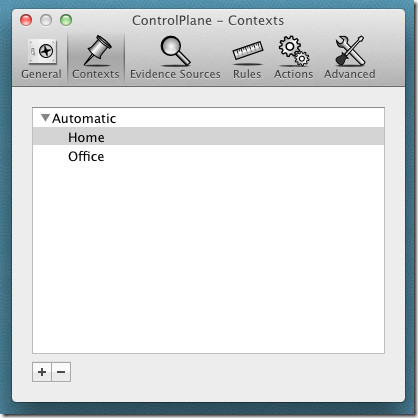
Kun olet luonut konteksti, muuttaa Todistuslähteet. Ota tässä välilehdessä käyttöön sovellukset ja järjestelmäkomponentit, joita haluat käyttää sääntöjen luomiseen. Voit ottaa käyttöön erilaisia järjestelmäkomponentteja, kuten audiolähtö, FireWire, Monitor, Network, Power, RunningApplication, Sleep / Wake jne.
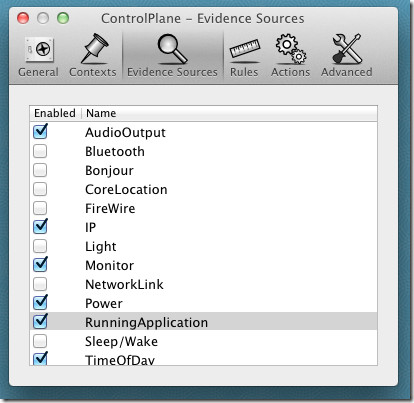
Alla säännöt, voit luoda yksinkertaisen säännön, joka kertoo ControlPlane: lle konteksti (järjestelmän kokoonpanoprofiili). Sen avulla voit lisätä kaikki käytössä olevat järjestelmäkomponentit Todistuslähteet. Napsauta vasemmassa alakulmassa olevaa ristikkokuvakuvapainiketta lisätäksesi a sääntö. Kun lisäät säännön, se pyytää liittämään kontekstin siihen ja määrittämään komponentin asetukset, joita haluat käyttää konteksti.
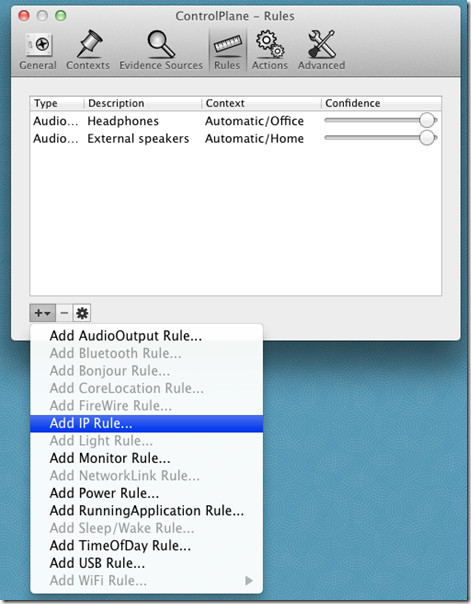
Jos esimerkiksi haluat luoda säännön äänilaitteelle, napsauta Lisää AudioOutput, määritä konteksti (toimisto, koti jne.), valitse laite luettelosta ja määrittele sitten luottamus taso.
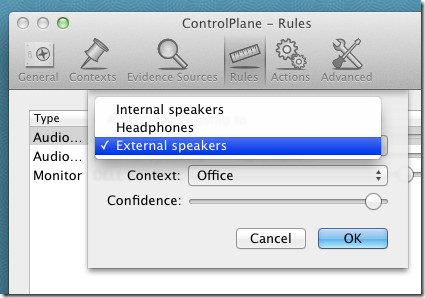
Ja Toiminnot -välilehti edellyttää, että lisäät toiminnot, jotka suoritetaan, kun kytket tietyn kontekstiprofiilin päälle / pois päältä. Voit esimerkiksi asettaa minä keskustelen muuta tilatoiminto tilaan Saatavilla kun Office-määritysprofiili käännetäänPäällä. Samoin voit määrittää avattavat sovellukset ja tiedostot Office-kontekstiprofiililla. Se tarjoaa joukon toimintoja, kuten tulostimen oletustoiminnot, näytön kirkkauden, iChat-toiminnot, iTunes-soittolistatoiminnot, levyasennuksen, avoimen URL-osoitteen, mykistetyn äänen, näytönsäästäjän, puhu toiminnot ja muut.

Lisää toiminto napsauttamalla Lisää-painiketta, määritämäärittele sitten konteksti ja milloin toiminto suoritetaan (saapuessa, lähtiessä tai molemmat). Kun se on lisätty, se näyttää säännön yksityiskohdat ikkunan alareunassa. Voit lisätä kuvauksen ja muokata parametreja & konteksti toiminnasta.
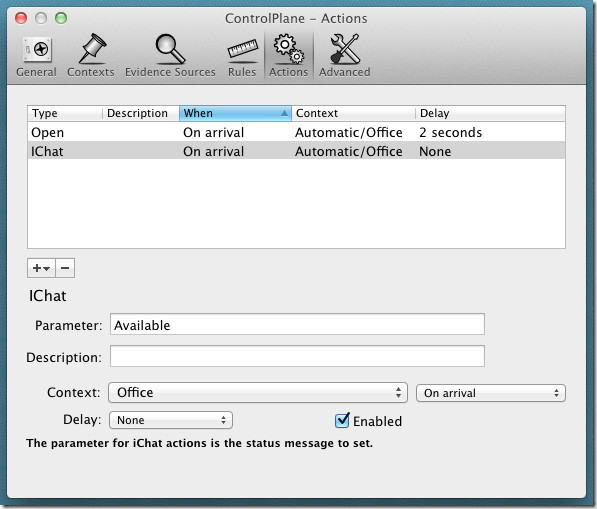
Kun olet määrittänyt toiminnot kullekin kontekstille, sulje Asetukset. Kun haluat siirtyä tiettyyn kontekstiin (järjestelmän kokoonpanoprofiili) manuaalisesti, napsauta ControlPlane-kuvaketta valikkopalkissa ja siitä Pakota konteksti -valikossa, valitse käytettävä järjestelmän kokoonpanoprofiili. Kun konteksti otetaan käyttöön, se suorittaa automaattisesti kaikki siihen liittyvät toiminnot konteksti.
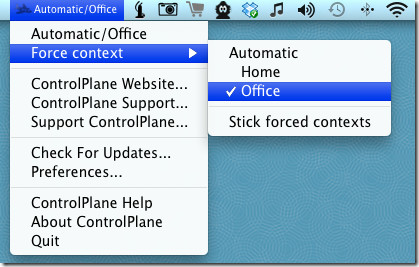
Lyhyesti sanottuna ControlPlane on massiivinen apuohjelmajoka keskittyy niihin järjestelmäkomponentteihin, jotka käyttäjä voi haluta määrittää tilanteen ja sijainnin mukaan. Se voi aluksi tuntua hieman hämmentävältä, mutta kun olet kiinnostunut konteksti, säännöt ja Toiminnot, on melko helppoa luoda ja käyttää erilaisia järjestelmän kokoonpanoprofiileja. Se toimii Mac OS X 10.6.8: ssa tai uudemmassa.
Lataa ControlPlane













Kommentit